YouTube广告投放指南
YouTube广告投放指南:如何投放 YouTube视频广告
YouTube 视频广告的类型
YouTube广告投放的话,主要类型是视频广告。谷歌在这里概述了基本格式。下面,我们将进行更详细的介绍。
1.信息流视频广告
信息流视频广告显示在 YouTube 主页、搜索结果页面上,并作为 YouTube 视频观看页面上的相关视频。
此广告在执行 YouTube 搜索后出现:
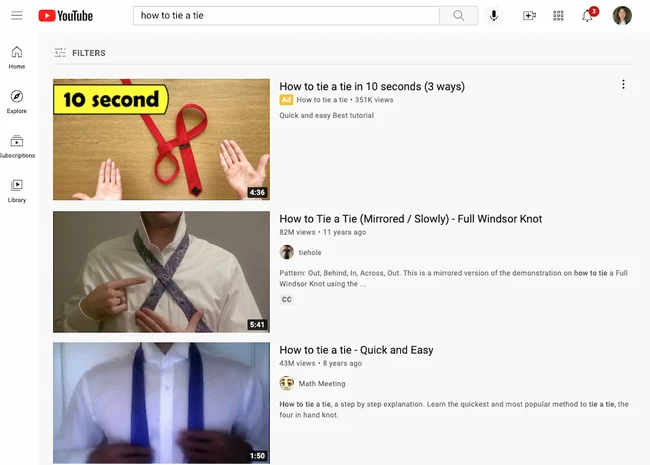
用户点击广告后,目标视频页面会在右侧栏中显示一个随播横幅展示广告。
2.可跳过的插播广告
可跳过的插播广告是 YouTube 上的标准视频广告类型。广告商仅在用户观看广告至少 30 秒直到视频结束,或者观众采取行动(例如点击号召性用语)时才为这些广告付费。YouTube 广告投放要求可跳过的广告长度在 12 秒到 6 分钟之间。
在有人观看他们在 YouTube 上选择的视频之前,您会看到这些广告播放。观众有时可以选择在观看广告五秒钟后跳过该广告。您还可以让它们在Google 展示广告网络 (GDN)或购买了 Google 视频广告的任何网站中的任何地方播放。
插播广告还允许营销人员使用不同的 CTA 和叠加文本自定义视频广告,如下面来自 Grammarly 的可跳过插播广告示例中突出显示的那样。
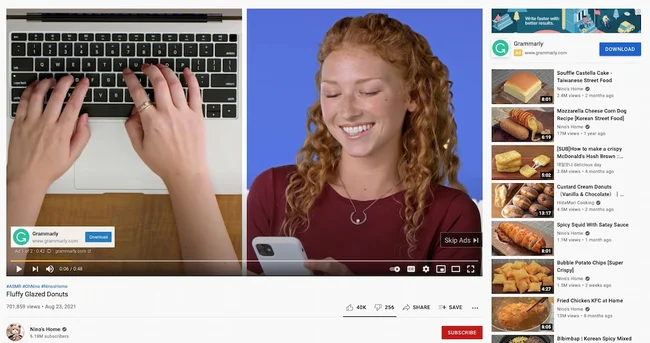
另外在右侧建议的视频栏顶部还有另一个来自 Grammarly 的 CTA
可跳过的插播广告视频可以包含哪些内容
可跳过的广告活动可以包括带人物的视频、对话和音乐。但是,最好不要运行标准的促销广告。因为可以跳过这些视频,所以您需要给观众一个继续观看的理由。
相反,请用您在这段视频中的时间讲述一个故事。人们喜欢看到他们可以同情那些面临斗争的人。它是一种娱乐来源,可以让您的品牌令人难忘,并且不易被跳过。
借助可跳过的插播广告,广告商可以获得有关其广告效果的大量信息,以用于优化和测试目的。
使用他们的 Google Ads 帐户,YouTube 可以收集有关广告的完整观看次数、部分观看次数、频道订阅、CTA 的点击率、来自共享内容的用户的观看次数以及可归因于该品牌其他内容的观看次数的数据最初观看视频广告的人。
这些行动可帮助广告商更好地了解其视频广告支出的全部价值以及将预算分配到何处以提高效果。
3.不可跳过的插播广告
不可跳过的广告可以在主视频播放前、播放中或播放后播放。它们的持续时间可以是 15 到 20 秒。这是一个例子:
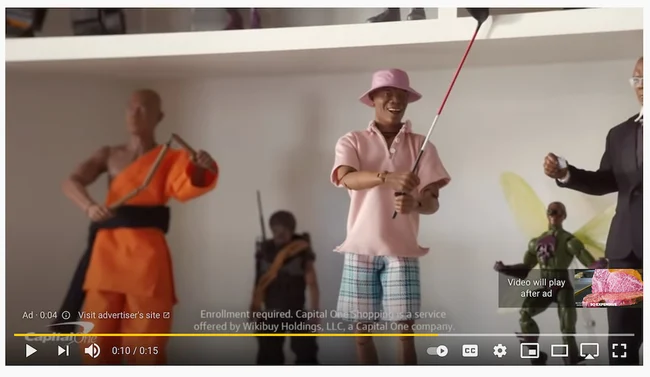
不可跳过的插播视频广告出现在 10 分钟或更长时间的 YouTube 视频的中途。在桌面上,观众会看到五秒钟的倒计时,而在应用程序上,他们会在放置广告的地方看到黄色标记。
不可跳过的视频可以包含哪些内容
不可跳过的广告在其分配的内容中为您提供与可跳过的广告一样多的自由。您可以在 15 到 20 秒内加入人物、对话、音频以及您认为最能代表您的品牌的更多元素。
由于无法跳过不可跳过的广告,因此最好使用号召性用语 (CTA) 创建这些视频,这样您就可以优化观众对您的关注。换句话说,鼓励观众点击您的广告并获得回报。也许您发布了新产品或正在宣传本季的重大活动 – 使用不可跳过的广告来获得这些点击。
4.导视广告
导视广告是可供您使用的最短的 YouTube 视频广告类型。每个导视广告只需 6 秒,这些广告位会在观看者选择的视频之前播放。它也是不可跳过的。
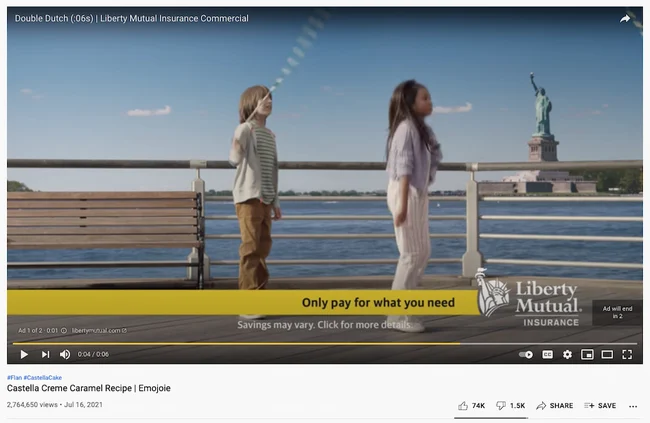
导视视频广告显然无法在短短六秒内讲述一个足够好的故事,但它们可以很好地补充新产品发布或活动中的大型视频广告系列。请务必明智地使用这六秒钟,并且只包含您希望观众记住的品牌组成部分。
5.叠加广告
重叠式广告是一种悬停在视频底部的横幅广告,如下所示。这种类型的广告非常适合补充您的其他插播视频广告系列。横幅广告有助于避免以侵入性方式宣传您的产品,同时仍能吸引目标受众。
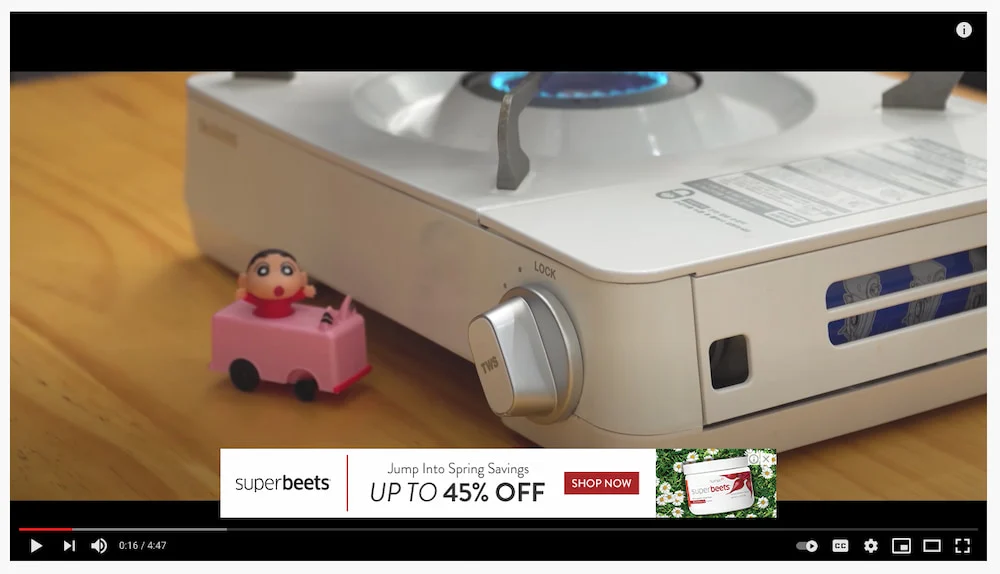
现在您已经熟悉了可以在 YouTube 平台上运行的广告类型,接下来我们将介绍启动 YouTube 广告活动的具体细节。
如何在 YouTube 广告投放:发起广告活动
制作好要在 YouTube 上投放广告的营销视频后,就可以制作视频广告系列了。
第 1 步:将您的视频上传到 YouTube。
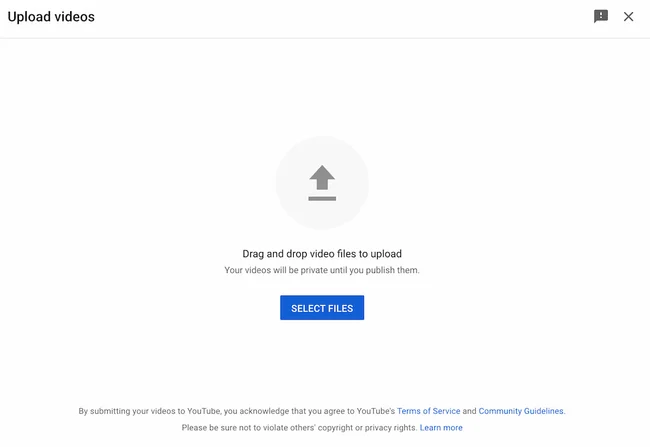
第 2 步:登录或设置您的 Google Ads 帐户。
现在,您已准备好设置您的广告活动。首先,转到您的Google Ads帐户。如果您还没有创建一个,您可以使用 Google Workspace 电子邮件(个人或企业)注册。
当您第一次注册时,屏幕可能会提示您立即开始创建活动。寻找一个选项,上面写着“你是专业营销人员吗?” 或“在不创建广告系列的情况下进行设置”并点击。
第 3 步:制作新的广告系列。
当您访问仪表板时,单击显示“ + New Campaign”的按钮。
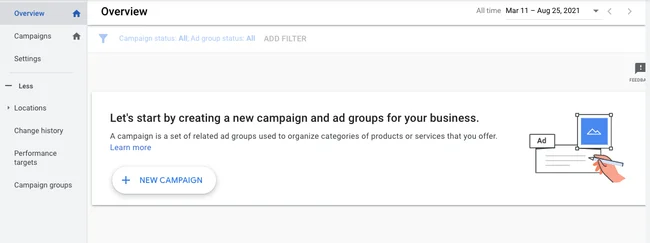
第 4 步:选择目标和活动类型。
系统会提示您选择目标,然后选择广告系列类型。选择您喜欢的任何目标。在活动类型下,选择“视频”。
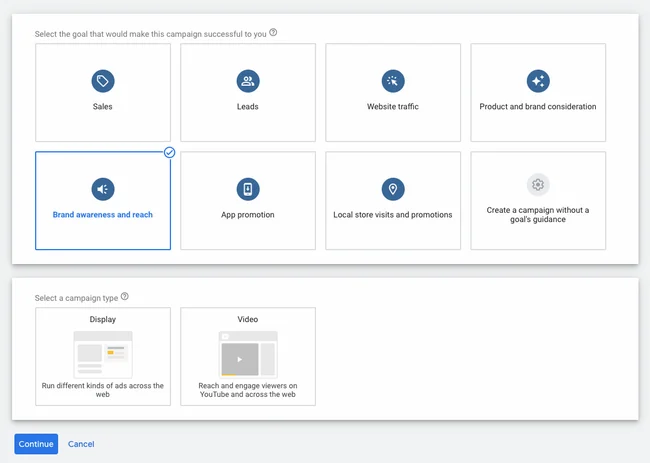
第 5 步:选择活动子类型和策略。
系统会提示您选择广告系列子类型:视频覆盖广告系列、外播或广告序列。选择“视频覆盖广告系列”。
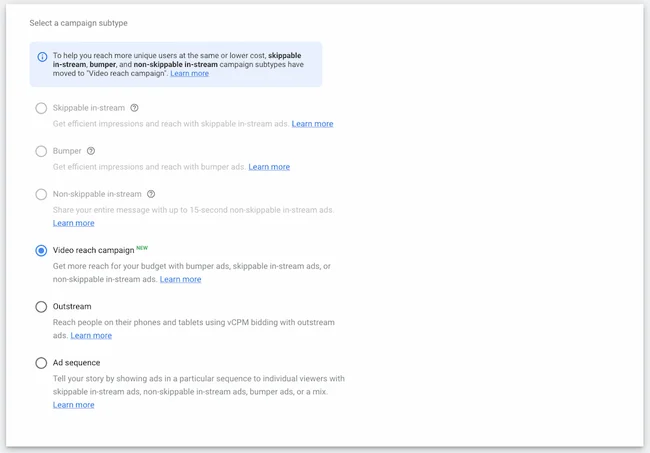
在同一屏幕上,选择实现目标的方法:“高效覆盖(导视广告、可跳过的插播广告或混合广告)”或“不可跳过的插播广告”。
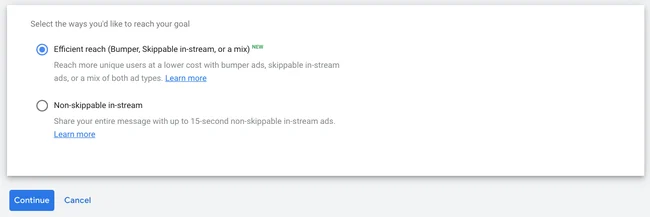
第 6 步:输入活动名称。
接下来,为您的广告系列输入名称。保持出价策略不变。
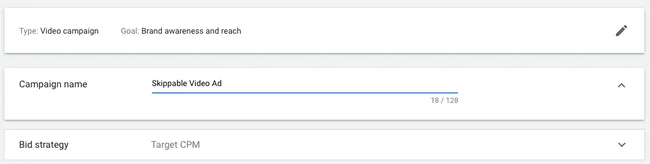
第 7 步:输入预算。
设置每天或整个广告系列的预算。设置每日预算可以帮助您保持较低的日常成本,同时确保您不会很快用完钱。设置广告系列总预算可以帮助您确定 Google 不会超过的固定投资金额。
之后,选择开始日期和结束日期。
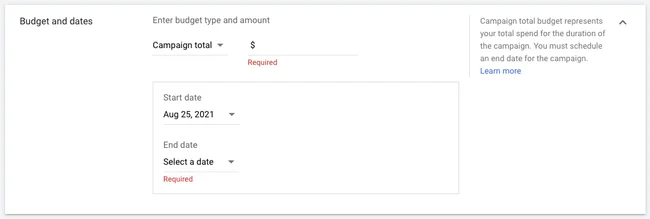
第 8 步:选择网络、位置和语言。
决定您希望广告出现的位置。
- YouTube 搜索结果:您的视频广告将出现在搜索结果中,并将出现在 YouTube 主页、频道页面和视频页面上。
- YouTube 视频:这会投放可跳过的插播广告,这些广告会在 YouTube 视频播放前或插播广告中出现。
- 展示广告网络上的视频合作伙伴:使用此选项,您可以选择让您的视频广告在 Google 展示广告网络中的视频之前或周围展示。
您应该为 YouTube 搜索结果和 YouTube 视频创建单独的广告系列,因为这将帮助您更好地跟踪效果指标。这些广告投放给执行截然不同活动的人,需要观众做出不同程度的承诺,因此最好单独监控效果。
接下来,定义您希望向其展示广告的用户的位置。您还可以排除某些位置。
最后,选择目标受众使用的语言。
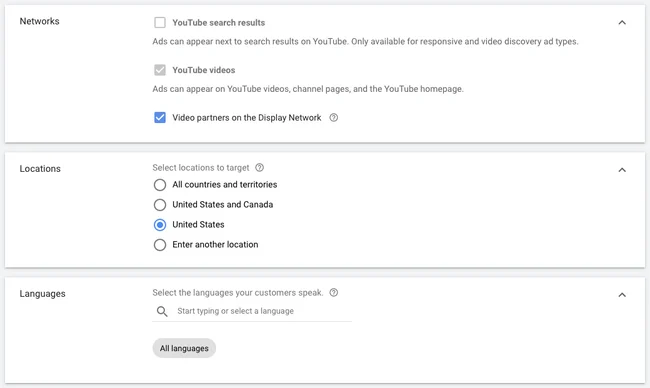
第 9 步:设置内容排除以及排除的类型和标签。
这些选项适用于那些不想在包含亵渎或色情内容的视频上宣传自己品牌的人。
在“扩展清单”(不包括具有过多脏话和露骨内容的视频)、“标准清单”(不包括具有强烈脏话和露骨内容的视频)和“有限清单”(不包括具有适度脏话和露骨内容的视频)之间进行选择。
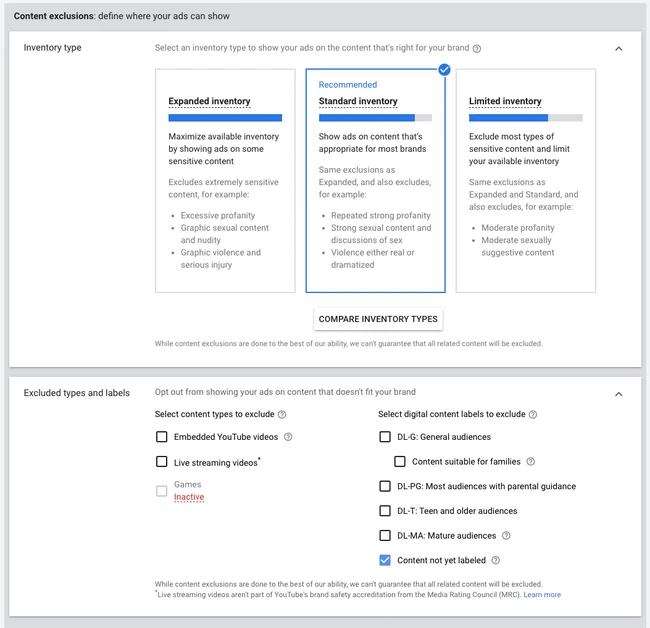
在“排除的类型和标签”下,您还可以阻止您的广告出现在嵌入的 YouTube 视频和直播视频中。此外,您可以根据内容标签排除内容。
第 10 步:选择相关视频。
您可以选择添加相关视频以显示在您的广告下方。您最多可以添加五个。

第 11 步:配置高级设置。
在高级选项中,您可以指定操作系统、设备和运营商以进行更精细的定位。这对移动应用广告特别有用,并且可以选择根据视频广告是否向移动设备上的用户展示来提高或降低出价。
您可以设置广告系列的开始日期和结束日期,为视频广告的显示时间创建自定义时间表,并限制用户的每日展示次数和观看次数。这一切都可以帮助您获得最大的广告支出回报。
第 12 步:设置人口统计和细分受众群。
接下来,定义您希望向其展示视频的观众——选项包括性别、年龄、育儿状况和家庭收入。您还可以根据兴趣来定位个人,例如美容达人、烹饪爱好者、恐怖电影迷等。
尝试运行多个活动以针对不同的用户组,以发现谁参与度最高,而不是在一个活动中包括您想要定位的所有人。
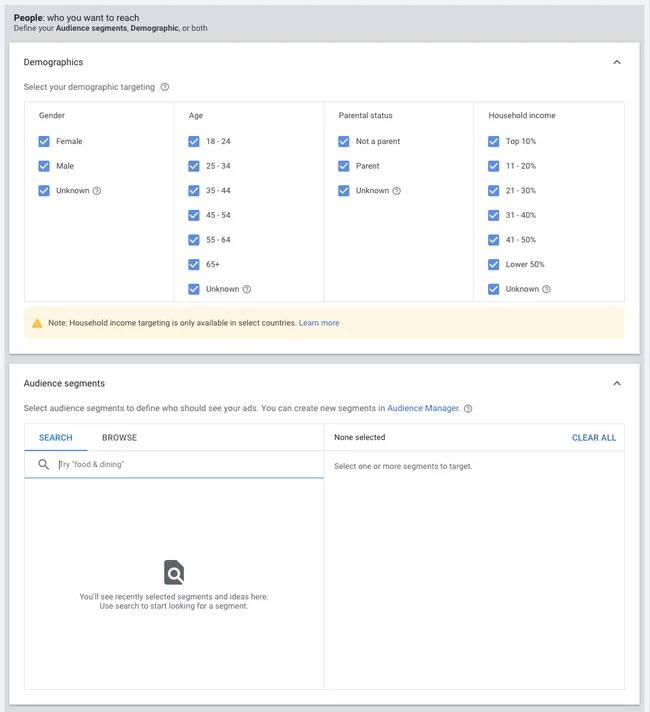
第 13 步:选择目标关键字、主题和展示位置。
您还可以通过关键字、主题或您希望视频广告出现的位置来定位个人。使用展示广告进行关键字定位可以成为寻找正在寻找问题答案的人。请务必进行关键词研究,并尝试测试不同的关键字组,看看哪些关键字会带来更多的观看次数、点击次数或转化次数。
此外,您可以使用视频广告向已经接触过您品牌的人进行再营销。这可以帮助您重新吸引那些已经熟悉您品牌的人。
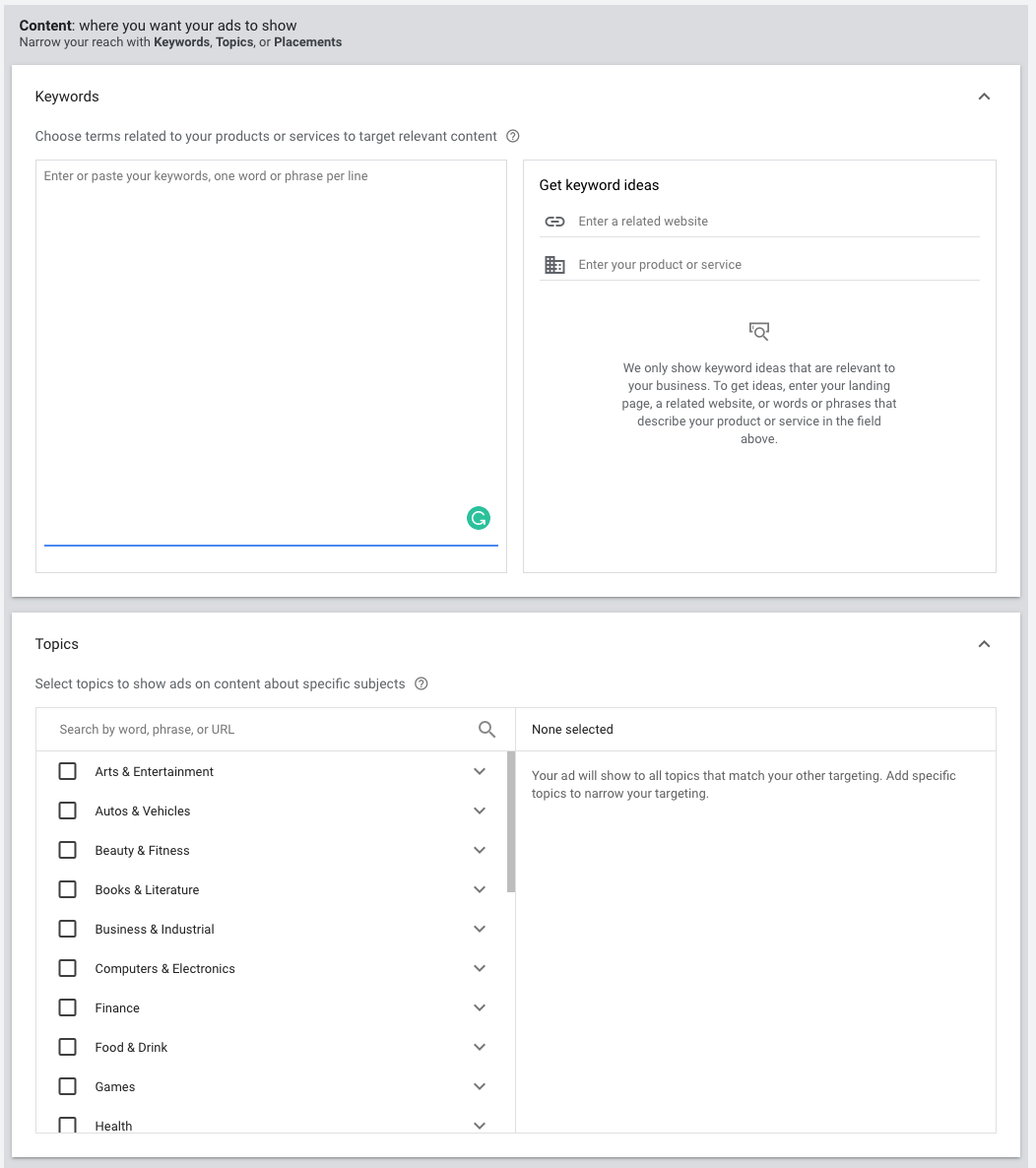
第 14 步:开始竞价。
接下来,确定您将为每次观看支付的最高价格,您可以调整该价格以增加您的视频可能获得的预计观看次数。
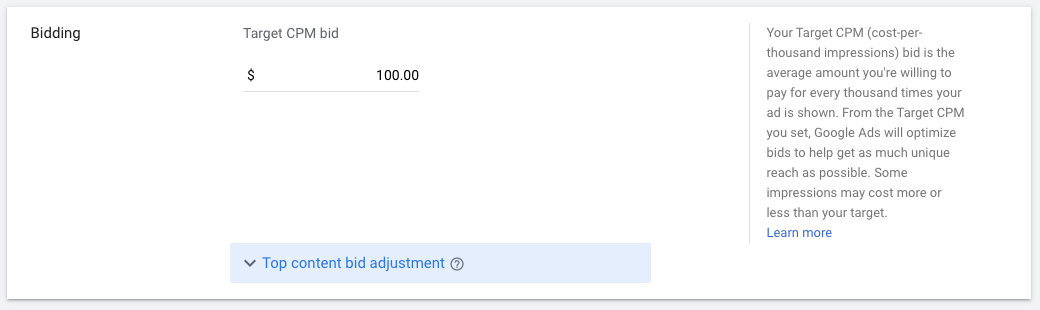
第 15 步:创建视频广告资产。
最后,插入您要为其投放广告的视频的 YouTube 链接。然后,您将选择是否希望将其作为插播广告或展示广告投放。
对于展示广告,您需要包含标题和简短说明,分别在两行中输入。注意:标题限制为 25 个字符,每行描述限制为 35 个字符。
插播广告为您提供了在视频顶部重叠显示 URL 的选项。您应该使用指向另一个最终 URL 的虚 URL,以使其更令人难忘。您可以包括高级 URL 跟踪选项。此外,由您视频中的图像制作的伴随横幅将出现在视频广告的右侧。
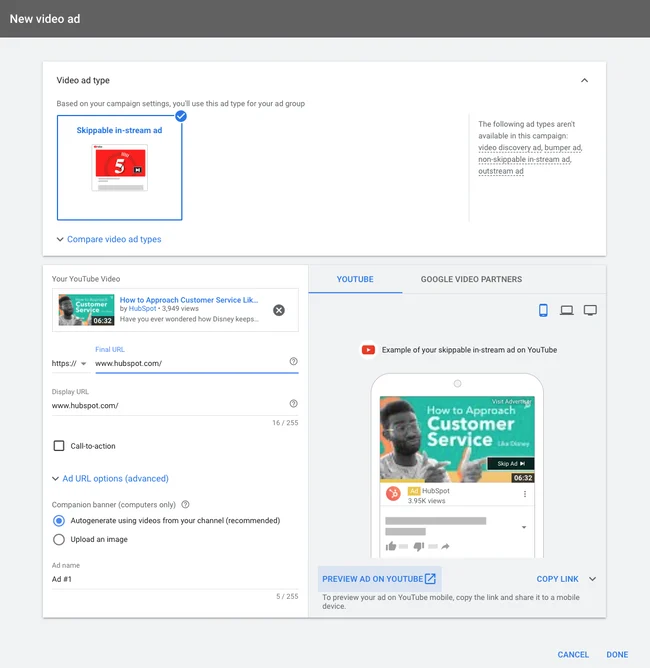
点击完成,然后点击创建活动。
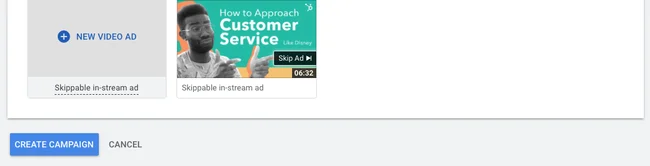
完成的!然后,Google 会提示您输入信用卡信息(如果他们还没有),以便他们可以开始投放您的广告。
第 16 步:关联您的 Google Ads 帐户。
如果您还没有将您的 Google Ads 帐户链接到托管视频的 YouTube 频道。在顶部导航栏上,单击“工具和设置”。在“设置”下,转到“关联帐户”。
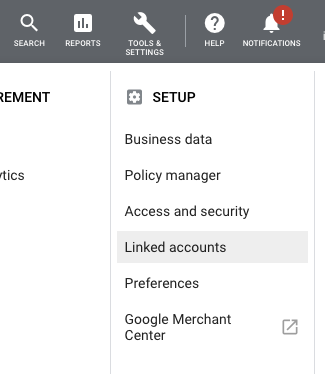
从屏幕上选择 YouTube,系统会提示您添加频道。
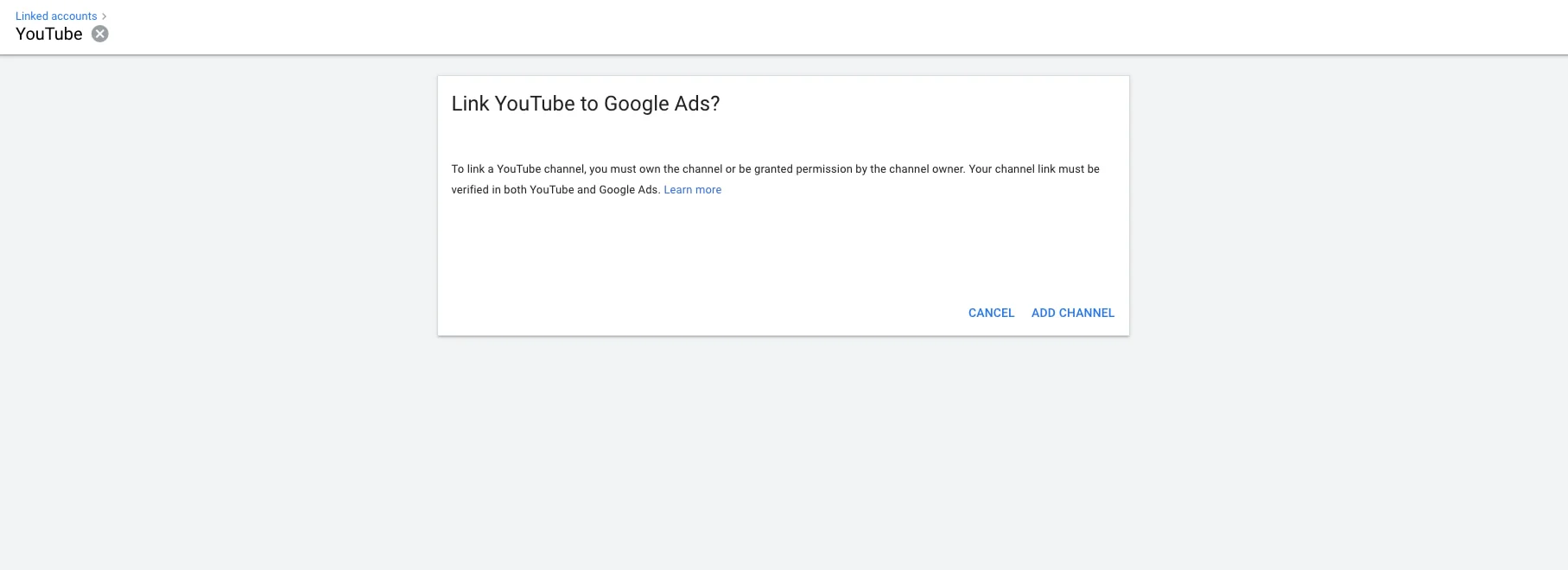
 广告投放
广告投放